Um eine Datenwiederherstellung von der formatierten Sony SD-Karte vollständig und sicher durchzuführen, ist die Verwendung einer professionellen Sony SD-Karten-Wiederherstellungssoftware unerlässlich. In diesem MiniTool-Post habe ich mehrere zuverlässige Softwarelösungen zur Wiederherstellung von formatierten SD-Karten-Daten zusammengestellt, die Ihnen helfen, Ihre Daten einfach und effektiv wiederherzustellen.
Obwohl Sony nicht so stark auf Speichergeräte fokussiert ist wie SanDisk oder Samsung, sind die von ihm produzierten SD-Karten dennoch sehr beliebt und weit verbreitet in Digitalkameras, Camcordern, Smartphones, Drohnen und anderen elektronischen Geräten. Wie jedes andere Dateispeichermedium sind auch Sony SD-Karten nicht immun gegen versehentliches oder absichtliches Formatieren, was zu Verlusten von Fotos oder Videos führen kann.
In solchen Fällen ist es wichtig zu wissen, wie man eine Datenwiederherstellung von der formatierten Sony SD-Karte durchführt. Bevor Sie fortfahren, hier einige wichtige Tipps, um Ihre Chancen auf eine erfolgreiche Datenwiederherstellung zu maximieren.
Wie man die Erfolgsrate der SD-Karten-Wiederherstellung nach der Formatierung maximiert
Wenn Sie eine SD-Karte in einer Sony-Kamera oder einem Computer formatieren, handelt es sich normalerweise um eine schnelle Formatierung, es sei denn, Sie wählen speziell Optionen wie eine vollständige Formatierung oder eine Low-Level-Formatierung. Eine schnelle Formatierung entfernt nur den Dateisystemindex, während die tatsächlichen Daten weiterhin auf der SD-Karte gespeichert bleiben, wodurch eine Datenwiederherstellung möglich wird. Um die Chancen auf die Datenwiederherstellung von der formatierten Sony SD-Karte zu maximieren, sollten Sie die folgenden wichtigen Punkte beachten:
- Stoppen Sie die Nutzung der SD-Karte: Wenn Sie neue Fotos, Videos oder andere Dateien auf der SD-Karte speichern, wird der verfügbare Speicherplatz belegt, was dazu führen kann, dass die gelöschten Dateien überschrieben werden. Überschriebene Dateien können mit keinem Wiederherstellungstool wiederhergestellt werden.
- Vermeiden Sie es, die Speicherkarte erneut zu formatieren: Eine sekundäre Formatierung des Datenträgers kann die Dateistruktur zerstören, was dazu führen kann, dass eine Datenwiederherstellung fehlschlägt oder unvollständig ist.
- Stellen Sie die formatierten SD-Karten sofort wieder her: Die Verwendung professioneller und sicherer Datenwiederherstellungsdienste sofort nach der Formatierung sorgt dafür, dass Sie Ihre Fotos von der formatierten Sony SD-Karte schnell wiederherstellen können, um unerwarteten Situationen vorzubeugen.
Solange Sie diese Schritte befolgen, bin ich zuversichtlich, dass Sie Ihre Dateien mit hoher Wahrscheinlichkeit wiederherstellen können. Wie man gelöschte Dateien von einer Sony-Kamera-Speicherkarte wiederherstellt, erfahren Sie in den nachfolgenden Anweisungen.
Wie man Daten von einer formatierten Sony SD-Karte wiederherstellt
Weg 1. Verwenden Sie die Sony Memory Card File Rescue Software (Windows & Mac)
Sony bietet ein Datenwiederherstellungstool an, das Ihnen hilft, versehentlich gelöschte oder formatierte Dateien von verschiedenen Sony-Speichergeräten wie SD-Karten, Memory Sticks, USB-Laufwerken usw. wiederherzustellen, nämlich die Sony Memory Card File Rescue Software.
Es bietet Versionen für Windows und Mac und ist spezialisiert auf die Wiederherstellung von JPEG-, RAW-Fotos, MPG, MPEG, MP4, MOV, MXF und anderen Dateitypen. Beachten Sie, dass einige Produkte von diesem Tool nicht unterstützt werden, wie z.B. die Sony-MicroSD-Speicherkarten für IP-Sicherheitskameras, die Sony Memory Stick Classic Serie und mehr.
Sie können die Sony Memory Card File Rescue Software Download-Seite besuchen und auf Next klicken, um die Exe-Datei herunterzuladen, die zu Ihrem System passt. Beachten Sie, dass Sie möglicherweise den Modellnamen der Speicherkarte, von der Sie die Wiederherstellung durchführen möchten, sowie die Identifikationsnummer oder den Download-Code eingeben müssen.
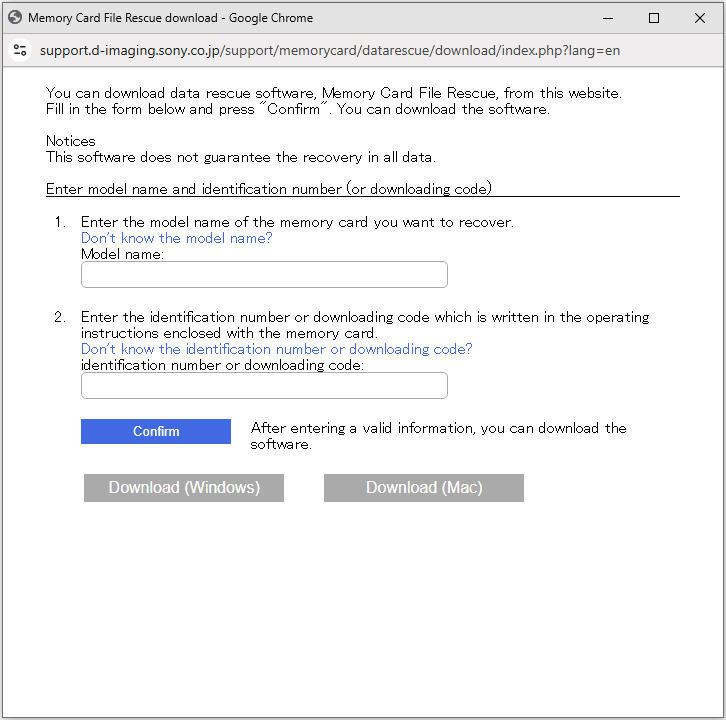
Sobald Sie dieses Tool haben, starten Sie es und verwenden Sie es, um Ihre Dateien wiederherzustellen.
Weg 2. Verwenden Sie MiniTool Power Data Recovery (Windows)
Falls die Memory Card File Rescue Software fehlschlägt, um Datenwiederherstellung von der formatierten Sony SD-Karte zu ermöglichen, können Sie MiniTool Power Data Recovery verwenden. Als sicheres Datenwiederherstellungstool mit fortschrittlicher Scantechnologie kann es das Speichermedium tief analysieren und verlorene Dateien wiederherstellen, selbst von formatierten SD-Karten.
Es funktioniert hervorragend mit SD-, SDHC- und SDXC-Karten, die häufig in Sony-Kameras, Camcordern und anderen Geräten verwendet werden, und unterstützt die Wiederherstellung verschiedener Dateitypen, einschließlich Fotos, Videos, Dokumenten, Musik und mehr. Übrigens unterstützt dieses umfassende Tool neben der Wiederherstellung von Sony SD-Karten auch die Seagate-Datenwiederherstellung, Samsung-Datenwiederherstellung und mehr.
Machen Sie sich Sorgen um die Sicherheit oder die Kosten? Dieses Tool wird weltweit seit mehr als 20 Jahren von Millionen von Nutzern vertraut und bietet einen 100% sicheren, nur-Lese-Wiederherstellungsprozess, der sicherstellt, dass Ihre Daten ohne Risiko des Überschreibens intakt bleiben. Die kostenlose Version unterstützt die kostenlose Dateivorschau und 1 GB kostenlose selektive Wiederherstellung.
Laden Sie jetzt MiniTool Power Data Recovery Kostenlos auf Ihrem Computer herunter und folgen Sie der nachstehenden Anleitung, um die Datenwiederherstellung von der formatierten Sony SD-Karte durchzuführen.
MiniTool Power Data Recovery FreeKlicken zum Download100%Sauber & Sicher
Schritt 1. Verbinden Sie die Sony SD-Karte mit Ihrem Computer und scannen Sie sie.
Entfernen Sie Ihre Sony SD-Karte aus der Kamera oder anderen Geräten, setzen Sie sie in ein Kartenlesegerät ein und verbinden Sie das Kartenlesegerät mit dem Computer. Starten Sie dann MiniTool Power Data Recovery und überprüfen Sie, ob die SD-Karte unter Logische Laufwerke angezeigt wird. Wenn ja, fahren Sie mit dem Scan fort, indem Sie mit der Maus über die SD-Karte fahren und auf Scannen klicken. Falls nicht, klicken Sie auf Aktualisieren, um die Datenträgerinformationen neu zu laden oder schließen Sie die Karte erneut an.
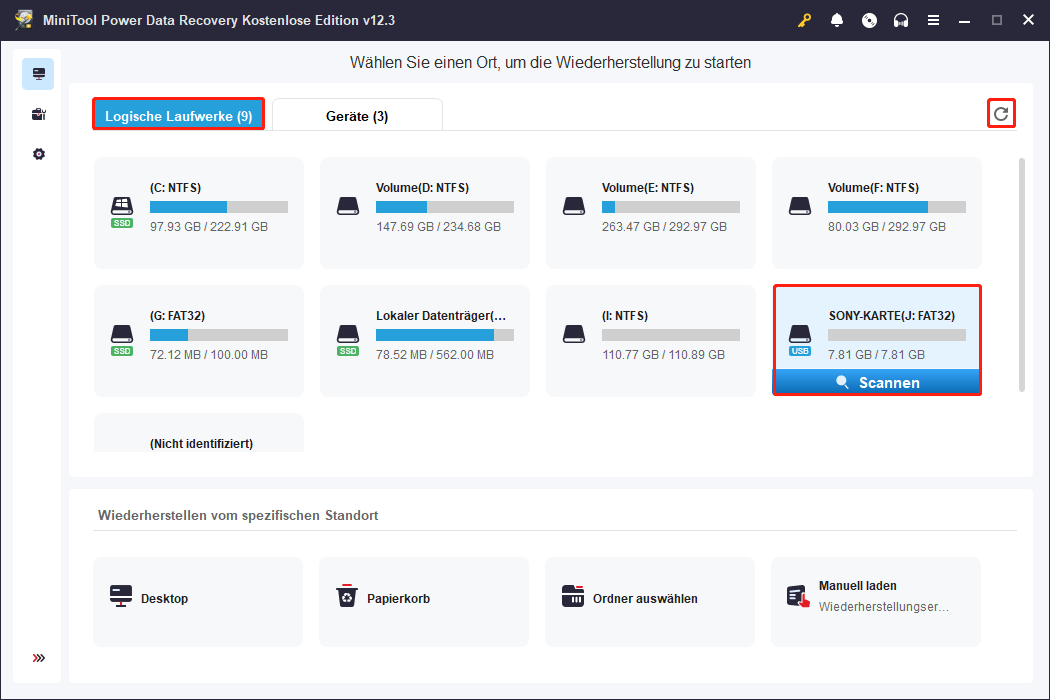
Sobald der Scan beginnt, werden die gefundenen Dateien nach und nach aufgelistet, und der Scanfortschritt sowie die geschätzte verbleibende Zeit werden in der unteren linken Ecke angezeigt. Es wird empfohlen, geduldig zu warten, bis der Scan automatisch endet, um die vollständigsten Scannergebnisse zu erhalten.
Schritt 2: Finden Sie benötigte Dateien in den Scan-Ergebnissen mit Pfad, Typ, Filtern und Suchen.
Nach dem Scan werden alle erkannten Dateien im Scan-Ergebnisfenster angezeigt. Sie haben mehrere Möglichkeiten, die benötigten Dateien zu finden. Eine Möglichkeit ist es, jeden Ordner unter dem Abschnitt Pfad zu erweitern, wo die Dateien möglicherweise ihre ursprüngliche Ordnerstruktur behalten haben. Alternativ können Sie den Abschnitt Typ verwenden, in dem Dateien nach Dateityp und -format kategorisiert sind. Dies ist ideal, wenn Sie nach einem bestimmten Dateityp wie Foto oder Video suchen.
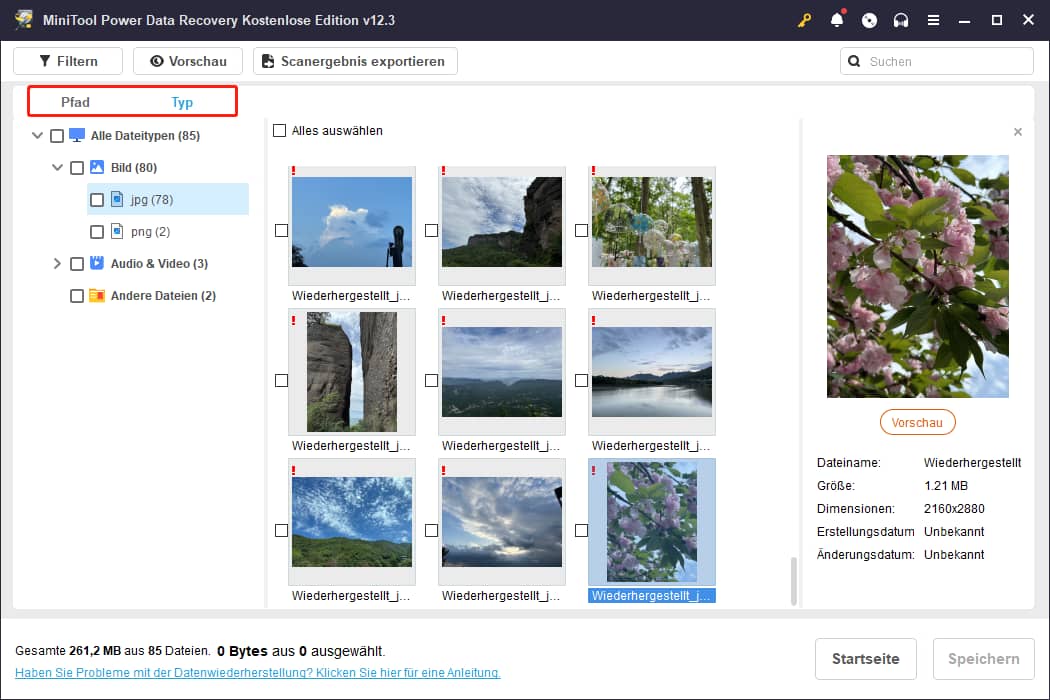
Zusätzlich bietet die Software zwei eingebaute Funktionen, die Ihnen helfen, die Dateiliste weiter zu verfeinern:
- Filtern: Mit dieser Funktion können Sie die Scanergebnisse nach bestimmten Kriterien verfeinern, einschließlich Dateityp, Änderungsdatum der Datei, Dateigröße und Dateikategorie. So finden Sie schnell kleinere oder größere Foto- oder Videodateien.
- Suchen: Mit dieser Funktion können Sie nach bestimmten Dateien suchen, indem Sie ein Schlüsselwort des Dateinamens oder die Dateierweiterung in das Suchfeld eingeben und die Eingabetaste drücken. Wenn Sie sich den genauen Namen oder einen Teil davon merken, können Sie ihn verwenden, um die Datei sofort in den Scanergebnissen zu finden.
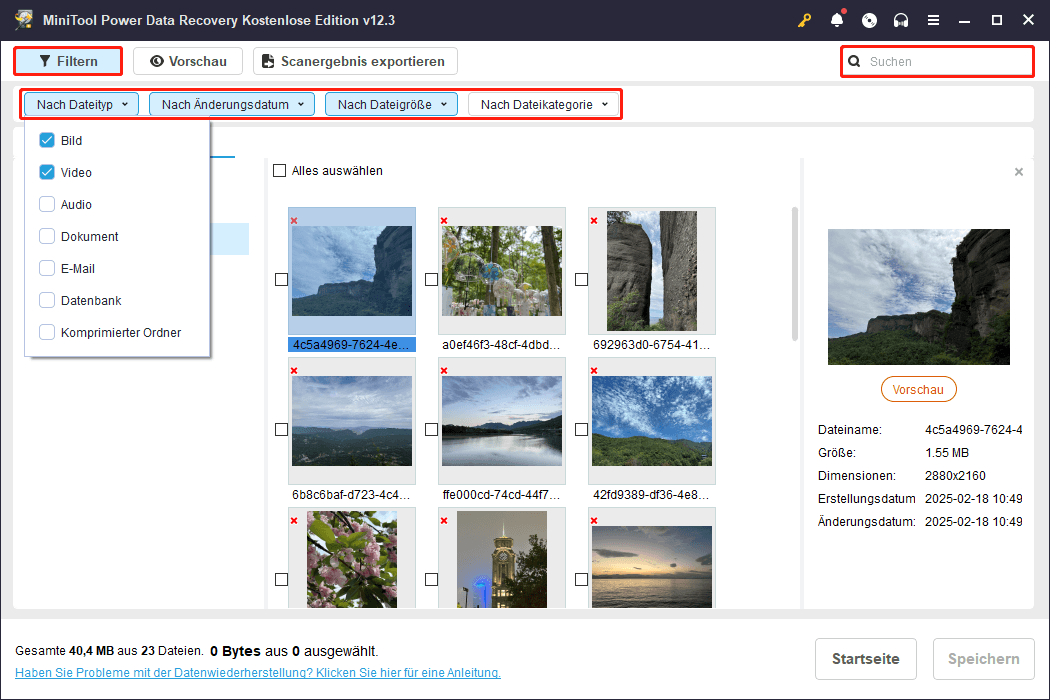
Schritt 3. Vorschau der Ziel-Dateien und Speichern.
Eine weitere Funktion, die MiniTool Power Data Recovery von anderen Softwarelösungen abhebt, ist die Vorschau. Diese Funktion ermöglicht es Ihnen, zu überprüfen, ob die Datei vor der Wiederherstellung verwendbar ist, um die Integrität der Daten sicherzustellen. Da Sie die Dateien selektiv wiederherstellen können, anstatt alle Dateien wiederherzustellen, können Sie die 1 GB kostenlose Wiederherstellungskapazität nutzen und unnötige Kosten vermeiden.
Die meisten Dateitypen können ohne Einschränkungen vorgespielt werden, während einige Dateien nicht größer als 100 MB sein müssen. Doppelklicken Sie einfach auf eine Datei, um eine Vorschau anzuzeigen.
Sobald alle benötigten Dateien gefunden und markiert sind, klicken Sie auf Speichern. Wählen Sie dann einen Speicherort aus, um die wiederhergestellten Dateien zu speichern, anstatt die ursprüngliche Sony SD-Karte zu verwenden.
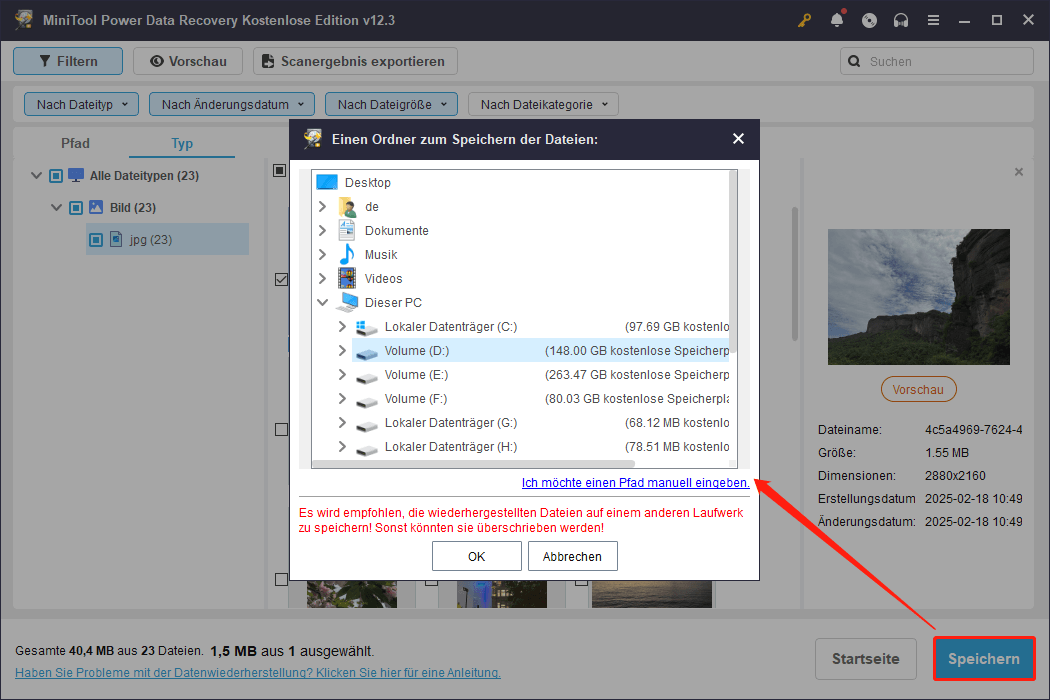
Weg 3. Verwenden Sie Stellar Data Recovery for Mac (Mac)
Wenn Sie ein Mac-Gerät verwenden, können Sie Stellar Data Recovery for Mac einsetzen, um Daten von einer formatierten Sony-Karte wiederherzustellen. Es ist vollständig kompatibel mit macOS Sonoma 14, macOS Ventura 13, Monterey 12, Big Sur 11 usw. und kann Ihnen helfen, Dateien wiederherzustellen, die durch Festplattenformatierung, Virusinfektionen, Dateisystemfehler, versehentliches Löschen und mehr verloren gegangen sind.
Es unterstützt auch die Wiederherstellung fast aller Dateitypen, wie z.B. Fotos, Videos, Audiodateien, Dokumente und mehr. Klicken Sie auf die Schaltfläche unten, um Stellar Data Recovery for Mac herunterzuladen und zu installieren, und verwenden Sie es dann, um die Dateiwiederherstellung zu starten. Beachten Sie, dass dieses Tool eine kostenlose Dateiscanner- und Vorschaufunktion bietet, jedoch müssen Sie es upgraden, um die Scanergebnisse zu speichern.
Klicken Sie hier, um Stellar Data Recovery for Mac herunterzuladen.
Wie man die Notwendigkeit einer SD-Karten-Formatierung reduziert
Nun, da Sie wissen, wie man Daten von einer formatierten Sony SD-Karte wiederherstellt, möchte ich einige nützliche Tipps teilen, die Ihnen helfen können, die Notwendigkeit einer SD-Karten-Formatierung in Zukunft zu minimieren.
Absichtliches Formatieren einer SD-Karte wird normalerweise durchgeführt, um Speicherplatz freizugeben, Dateisystemfehler zu beheben oder weil die Speicherkarte nicht korrekt zugegriffen werden kann. Die folgenden Maßnahmen sind notwendig und umsetzbar:
- Vermeiden Sie häufiges Ein- und Ausstecken: Häufiges Ein- und Ausstecken der Karte kann Dateisystemfehler verursachen und eine Formatierung erforderlich machen, um das Dateisystem zu reparieren. Schlimmer noch, es kann direkt zu Datenverlust oder sogar physischer Beschädigung der Speicherkarte führen.
- Entfernen Sie die SD-Karte ordnungsgemäß: Wenn Sie eine SD-Karte aus einem Computer entfernen, stellen Sie sicher, dass Sie die sichere Entfernungsoption verwenden und sie nicht einfach herausziehen. Achten Sie außerdem darauf, dass das Gerät ausgeschaltet ist, bevor Sie die SD-Karte aus einer Kamera, einem Telefon oder einem anderen Gerät entfernen. Dies verhindert Datenbeschädigung und Dateisystemfehler.
- Verhindern Sie einen niedrigen Akkustand: Wenn das Gerät aufgrund eines niedrigen Akkus herunterfährt, während Sie Fotos aufnehmen oder Dateien auf der SD-Karte übertragen, kann dies leicht zu Dateisystemfehlern oder Datenverlust führen.
- Schützen Sie die Karte vor physischen Schäden: Wenn die SD-Karte nicht richtig geschützt ist, kann Staub und Schmutz in den Kartensteckplatz gelangen, was zu Festplattenfehlern oder sogar physischen Schäden führen kann.
- Kaufen Sie eine hochwertige Speicherkarte mit großer Kapazität: Wenn Sie eine SD-Karte kaufen, wählen Sie eine hochwertige Karte, die langlebiger ist und weniger anfällig für Schäden. Zudem kann die Wahl einer Karte mit größerer Kapazität dazu beitragen, wiederholte Kapazitätsengpässe zu vermeiden und die Notwendigkeit, Dateien zu bereinigen, zu verringern.
Abschließend, wenn es tatsächlich notwendig ist, die SD-Karte zu formatieren, denken Sie daran, Ihre Daten vorher zu sichern. Sie können die Dateien auf ein anderes Speichermedium übertragen oder eine Drittanbieter-Datensicherungssoftware wie MiniTool ShadowMaker verwenden.
MiniTool ShadowMaker TrialKlicken zum Download100%Sauber & Sicher
Zusammenfassung
Kurz gesagt, dieser Artikel erklärt, wie man eine formatierte SD-Karte von Sony unter Windows und Mac wiederherstellt. Für Windows wird MiniTool Power Recovery empfohlen. Für Mac wird Stellar Data Recovery for Mac empfohlen. Ich hoffe, Sie können Ihre Dateien mit Hilfe dieser zuverlässigen Tools effektiv wiederherstellen.
Falls Sie auf Probleme bei der Verwendung von MiniTool Power Data Recovery oder MiniTool ShadowMaker stoßen, senden Sie bitte eine E-Mail an das Support-Team unter [email protected]. Sie erhalten zeitnah professionelle und detaillierte Unterstützung.
Häufig gestellte Fragen zur Datenwiederherstellung von der formatierten Sony SD-Karte
Das Löschen von Dateien hingegen ist ein Prozess, bei dem die ursprünglichen Daten vollständig zerstört und überschrieben werden, was so gut wie keine Möglichkeit zur Wiederherstellung lässt. Daher wird empfohlen, das Gerät nicht zu löschen, es sei denn, Sie sind sicher, dass Sie die Dateien nicht mehr benötigen.


